Outlook配置山东大学邮箱教程
山东大学新生入学后可以去教务处申请一个个人邮箱,申请成功后,绑定在outlook客户端,对于个人的生活和学习方便又快捷。今天,小编就详细介绍一下Outlook配置山东大学邮箱教程。
Outlook配置山东大学邮箱步骤
第一步: 首先,启动 Outlook客户端,点击窗口中『工具(T)』菜单,然后选择『选择服务』;
第二步:在对话框中选择“连接POP或IMAP电子邮件帐户”,然后点击下一步;
第三步:在帐号设置对话框中进行如下设置:你的姓名:帐号标识,可以在Office上设置多个帐号,以此区分,电子邮箱地址:如 you@sdu.edu.cn,用户名:对应的邮箱用户名,如 you,密码:登录邮箱的密码选择“手动设置或其他服务器类型(M)“点击”下一步;
第四步:在“服务器信息”中,若选择“IMAP”则接收服务器: “imap.sdu.edu.cn”;若选择“POP3”则接受服务器:“pop.sdu.edu.cn”;发送服务器都为:smtp.sdu.edu.cn(可询问企业邮箱管理员服务器地址)。在“登录信息”的“用户名”填写邮箱地址;
第五步: 点击“其他设置”-“发送服务器”,选择“我的发送服务器(SMTP)要求验证”和“使用与接收邮件服务器相同的设置”;
第六步:点击【确定】,返回上个页面点击【下一步】完成设置,如若您的邮件收发需要采用SSL加密,请连接SSL和选择针对发送服务器使用以下加密类型为:SSL ;
第七步:点击【确定】,返回上个页面点击【下一步】完成设置。
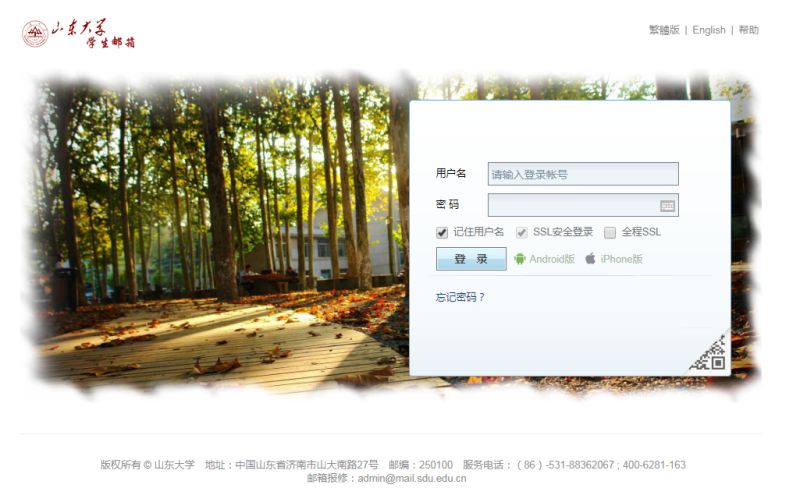 |
(本文完)
| 上一篇:复旦大学邮箱注册流程教程 | Outlook配置东南大学邮箱教程:下一篇 |